您现在的位置是:网站首页> 编程资料编程资料
MacOS Big Sur通知中心怎么自定义添加小部件?_苹果MAC_操作系统_
![]() 2023-03-30
646人已围观
2023-03-30
646人已围观
简介 MacOS Big Sur通知中心怎么自定义添加小部件?_苹果MAC_操作系统_
通知中心包含了应用提示和一些小部件,这些部件都是可以自定义进行调整的,可以根据自己的需求添加或者删减,该怎么添加小部件呢?下面我们就来看看详细的教程。

进入到Mac 桌面后,点击右上角的时间区域。

点击后就会弹出通知中心,点击“编辑小组件”。

然后会在Mac中弹出通知编辑面板,在左侧可以选择需要添加的组件。
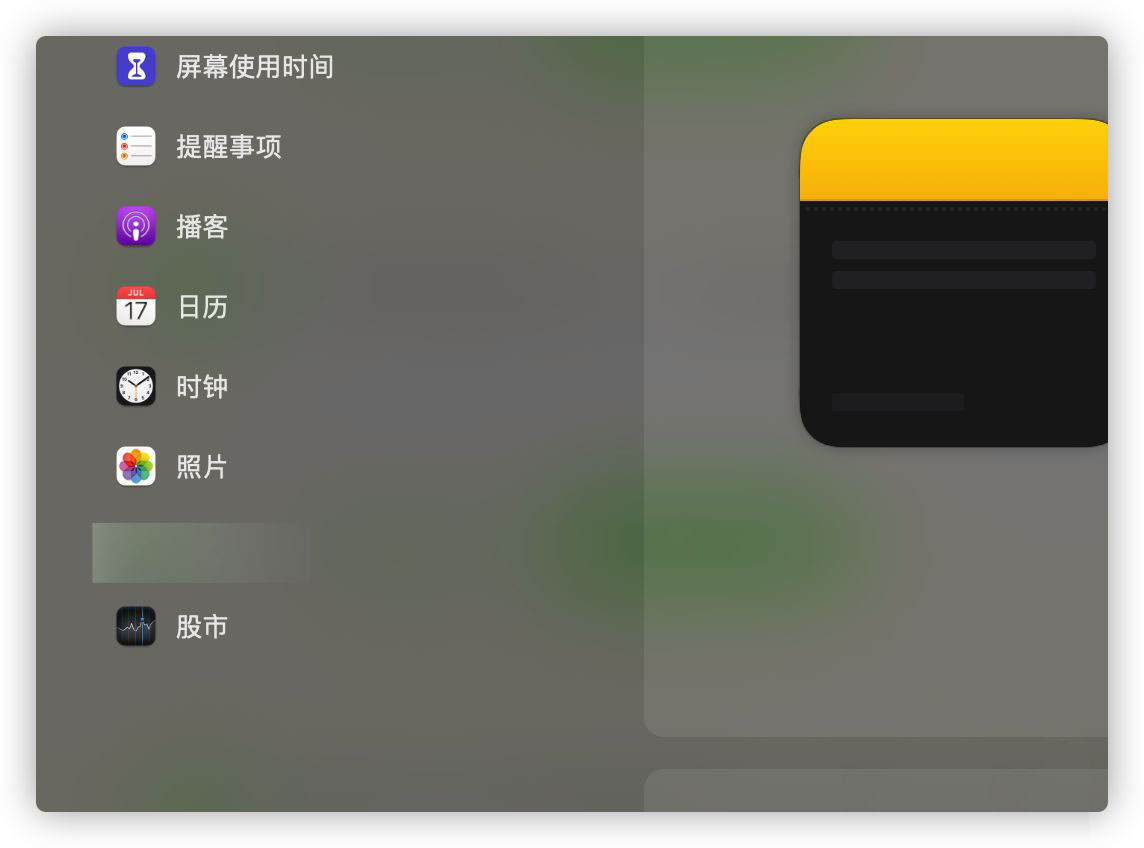
找到需要的添加的组件后,在组件下方选择需要显示的大小。

点击左上角的绿色小加号就能将部件添加到通知中心底部。

也可以按住鼠标将小部件拖动到右侧的通知面板,可以放在其他部件前面或者想放的位置。

以上就是MacOS Big Sur通知中心自定义添加小部件的技巧,希望大家喜欢,请继续关注。
相关推荐:
macos隔空投送找不到怎么办? mac打开隔空投送并传送文件的技巧
相关内容
- 部分苹果 macOS Monterey 用户遇到“内存泄漏”问题,应用后台运行消耗上百 GB 内存_苹果MAC_操作系统_
- mac系统电脑怎么静音? mac电脑静音的技巧_苹果MAC_操作系统_
- mac系统计算器怎么计算面积? mac计算器算面积的技巧_苹果MAC_操作系统_
- macos monterey怎么降级系统?macos monterey降级系统教程_苹果MAC_操作系统_
- MacOS Big Sur打开dmg文件出现资源忙问题怎么解决?_苹果MAC_操作系统_
- 如何在Mac上快速签署 PDF_苹果MAC_操作系统_
- MacOS Big Sur系统怎么进行Apple ID双重认证?_苹果MAC_操作系统_
- macOS Big Sur 11.3 公开测试版正式推送(附更新内容)_苹果MAC_操作系统_
- macOS Big Sur怎么用? 快速入门的50个使用技巧_苹果MAC_操作系统_
- macOS big sur导入项目中的照片怎么批量删除?_苹果MAC_操作系统_





